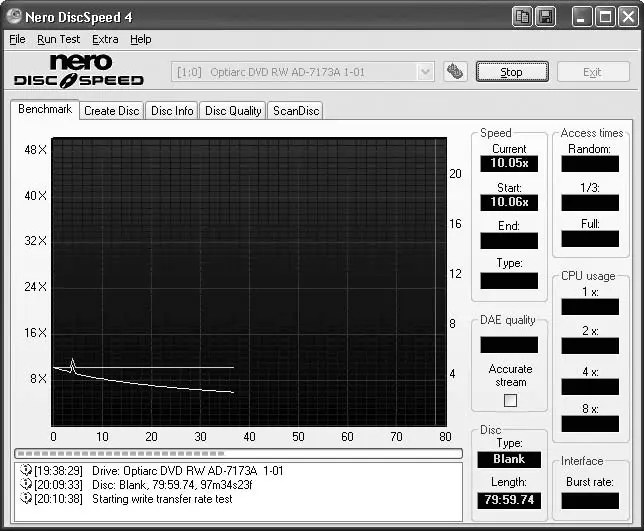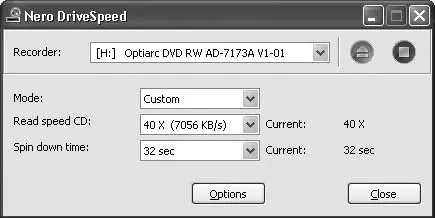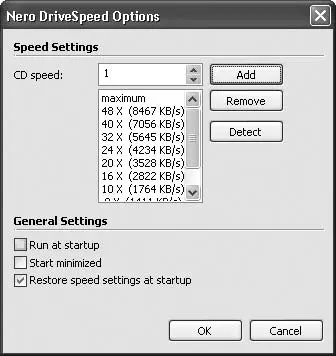• качество конвертирования аудиофайлов (DAE);
• длительность разгона и время остановки привода;
• уровень загруженности процессора при различных скоростях записи/чтения;
• тип управления скоростью;
• график изменения скорости вращения и скорости чтения данных в зависимости от их расположения на диске;
• информацию о наличии поврежденных секторов на диске.
Рассмотрим подробно задачу по тестированию привода. Для этого вставьте диск в привод и запустите программу Nero StartSmart. Выберите в списке приложений пункт ToolBox→ Nero DiscSpeed(Панель инструментов → Nero DiscSpeed). Откроется окно программы Nero DiscSpeed.
Вы можете провести комплексное тестирование привода и помещенного в него носителя информации либо выбрать один конкретный тест. С целью упрощения запуска основных тестов для каждого из них предусмотрена отдельная вкладка:
• Benchmark(Эталонный тест) – обеспечивает запуск и просмотр результатов комплексного теста;
• Create Disc(Создание диска) – дает возможность протестировать диск в режиме эмуляции записи данных;
• Disc Info(Инф. о диске) – дает возможность просмотреть параметры диска, находящегося в приводе, такие как тип, производитель, скорость записи на диск, емкость и многие другие;
• Disc Quality(Качество диска) – позволяет запустить тест и просмотреть его результаты по проверке параметров носителя информации;
• Scan Disk(Сканирование диска) – обеспечивает запуск и просмотр результатов теста, который проверяет поверхность носителя информации.
Примечание
Другие виды тестов доступны с помощью команд меню Run test (Запуск теста) и Extra (Дополнительно).
Если в компьютере установлено несколько приводов, то выберите в раскрывающемся списке тестируемый.
Чтобы провести комплексный тест, откройте вкладку Benchmark(Эталонный тест) и нажмите кнопку Start(Старт). Тестирование привода начнется. Результаты тестирования отображаются в текстовом поле, находящемся под графической областью, а также в полях справа от графической области (рис. 9.2).
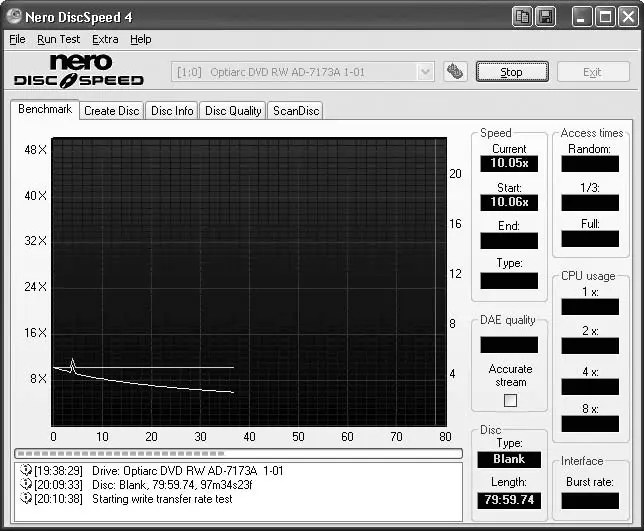
Рис. 9.2.Тестирование привода
Чтобы сохранить данные тестирования в файл, выберите пункт меню File→ Save Results(Файл → Сохр. результаты) и затем укажите один из возможных вариантов сохранения результатов тестирования.
Вы можете сохранить результаты тестирования в файле на жестком диске в одном из трех форматов:
• в бинарном формате (в файле с расширением DAT);
• в виде текста с разделителями (в файле с расширением SCV);
• в виде HTML-страницы (в файле с расширением HTM).
После выбора места расположения и имени файла нажмите кнопку Save(Сохранить). Информация о проведенном тестировании будет сохранена и всегда доступна для просмотра.
9.3. Настройка скорости привода
В пакете Nero 8 предусмотрена возможность изменения скорости привода. Для этого используется утилита Nero DriveSpeed. Она позволяет решить следующие задачи:
• получить сведения о скоростных характеристиках привода и/или помещенного в него диска;
• установить предельную максимальную скорость вращения диска;
• задать интервал времени «холостого» вращения диска.
Рассмотрим подробно задачу по настройке скорости привода. Для этого выполните следующие действия.
1. Вставьте диск в привод и запустите программу Nero StartSmart.
2. Выберите в списке приложений пункт ToolBox→ Nero DriveSpeed(Панель инструментов → Nero DriveSpeed). Откроется окно приложения Nero DriveSpeed (рис. 9.3).
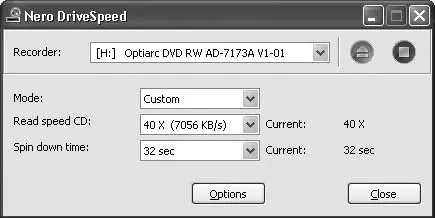
Рис. 9.3.Приложение Nero DriveSpeed
3. Выберите в раскрывающемся списке, расположенном в верхней части окна, тестируемый привод с установленным диском.
4. Чтобы выполнить предварительную настройку параметров работы Nero DriveSpeed, нажмите кнопку Settings(Опции). Откроется окно настройки параметров утилиты (рис. 9.4).
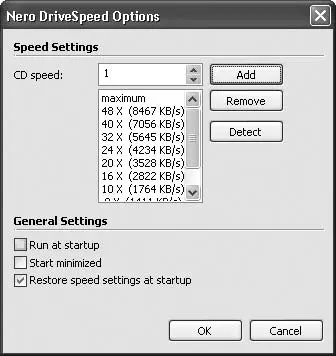
Рис. 9.4.Настройка параметров Nero DriveSpeed
Можно настроить следующие параметры:
• перечень доступных значений скорости;
• режим запуска утилиты.
Сформировать список поддерживаемых приводом скоростей можно, нажав кнопку Detect(Обнаружить) в области Speed Settings(Настройка скорости). Приложение автоматически определит список всех поддерживаемых приводом скоростей. Кнопка Add(Добавить) позволяет добавить новые значения скорости в список. С помощью кнопки Remove(Удалить) можно удалить ненужные значения скорости из списка допустимых значений.
Читать дальше
Конец ознакомительного отрывка
Купить книгу